macOS 13 Ventura mang đến nhiều tính năng mới hấp dẫn như Stage Manager, Continuity Camera, nâng cấp Safari, Mail, Messages, cùng sự xuất hiện của ứng dụng Weather và Clock. Bài viết này sẽ hướng dẫn chi tiết cách cài đặt macOS Ventura phiên bản beta (dành cho nhà phát triển) trên máy Mac của bạn.
Lưu ý: Phiên bản beta này có thể chứa lỗi và ảnh hưởng đến hiệu năng. Chỉ nên cài đặt trên máy Mac phụ hoặc bạn phải chấp nhận rủi ro. Apple dự kiến phát hành bản Public beta vào tháng 7, người dùng phổ thông nên chờ bản này để có trải nghiệm ổn định hơn.
Kiểm Tra Khả Năng Tương Thích Và Sao Lưu Dữ Liệu
Trước khi tiến hành cài đặt, bạn cần kiểm tra xem máy Mac của mình có nằm trong danh sách hỗ trợ macOS Ventura hay không. Danh sách các máy Mac tương thích có thể tìm thấy trên trang web chính thức của Apple hoặc các trang tin công nghệ uy tín.
Điều quan trọng tiếp theo là sao lưu dữ liệu. Việc tạo bản sao lưu sẽ giúp bạn khôi phục dữ liệu nếu gặp sự cố hoặc muốn hạ cấp về phiên bản macOS cũ hơn. Hãy đảm bảo bạn đã sao lưu toàn bộ dữ liệu quan trọng trước khi thực hiện các bước tiếp theo.
Tải Và Cài Đặt macOS Ventura Beta
-
Tải Cấu Hình Beta:
- Mở trình duyệt web và tìm kiếm “Beta Profiles”.
- Truy cập trang web Beta Profiles có tên miền .com.
- Tìm đến mục “macOS Beta Profile” và nhấn nút “Install Profile” màu xanh.
 Tải cấu hình macOS 13 Ventura Beta
Tải cấu hình macOS 13 Ventura Beta- Chọn thư mục lưu file cấu hình.
-
Cài Đặt Trình Cài Đặt:
- Truy cập thư mục bạn đã lưu file cấu hình ở bước trên.
- Tìm file “macOSDeveloperBetaAccessUtility.dmg”.
- Nhấp đúp chuột vào file “macOSDeveloperBetaAccessUtility.pkg” để mở trình cài đặt.
 Mở file cài đặt macOS Developer Beta Access Utility
Mở file cài đặt macOS Developer Beta Access Utility -
Bắt Đầu Tải macOS Ventura:
- Làm theo hướng dẫn trên màn hình để bắt đầu tải macOS Ventura.
 Tiến hành cài đặt macOS Ventura Beta
Tiến hành cài đặt macOS Ventura Beta -
Cập Nhật Phần Mềm:
- Cửa sổ “Software Update” sẽ tự động mở.
- Nhấn nút “Upgrade Now” để bắt đầu cập nhật.
 Bắt đầu nâng cấp lên macOS Ventura Beta
Bắt đầu nâng cấp lên macOS Ventura Beta -
Hoàn Tất Cài Đặt:
- Bản macOS Ventura beta có dung lượng khoảng 12 GB, thời gian tải về tùy thuộc vào tốc độ mạng.
- Sau khi tải xong, cửa sổ cài đặt sẽ xuất hiện.
- Nhấn “Continue”, “Agree” và “Install” để hoàn tất quá trình cài đặt.
Kết Luận
Trên đây là các bước chi tiết để cài đặt macOS Ventura Developer beta trên máy Mac. Hãy nhớ rằng đây là phiên bản thử nghiệm, có thể gặp lỗi trong quá trình sử dụng. Bạn có thể chia sẻ trải nghiệm và tính năng yêu thích của mình về macOS Ventura ở phần bình luận. Để tìm hiểu thêm về các mẹo hay và thủ thuật sử dụng macOS, hãy truy cập website “Trung Tâm Sửa Chữa Máy Tính Laptop Tại TPHCM” để cập nhật những thông tin mới nhất.







































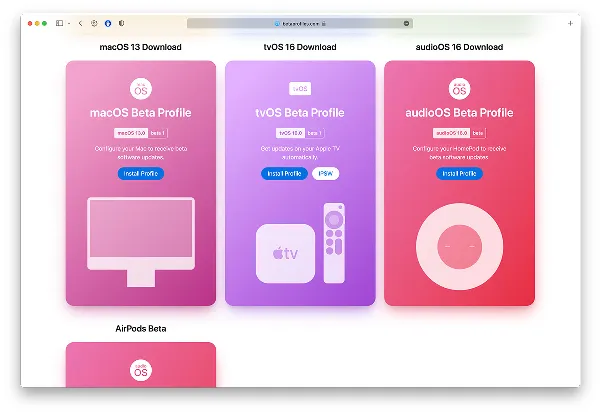 Tải cấu hình macOS 13 Ventura Beta
Tải cấu hình macOS 13 Ventura Beta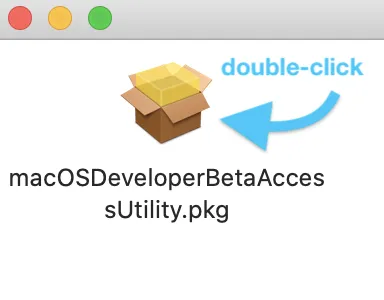 Mở file cài đặt macOS Developer Beta Access Utility
Mở file cài đặt macOS Developer Beta Access Utility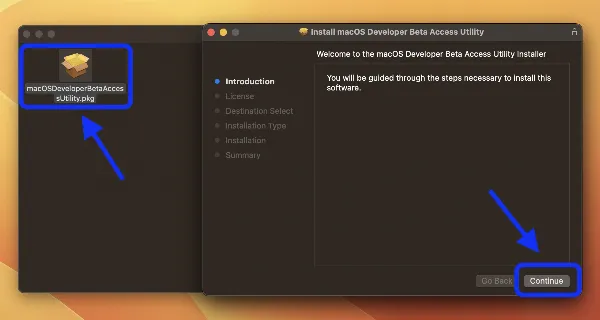 Tiến hành cài đặt macOS Ventura Beta
Tiến hành cài đặt macOS Ventura Beta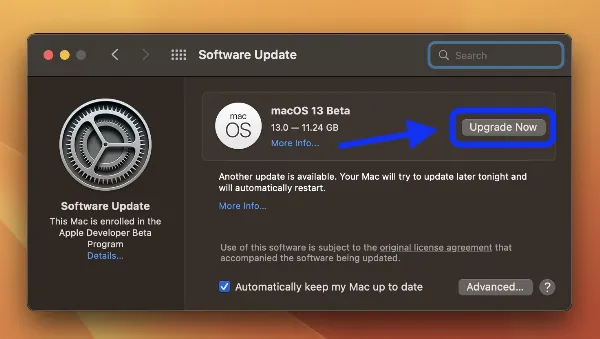 Bắt đầu nâng cấp lên macOS Ventura Beta
Bắt đầu nâng cấp lên macOS Ventura Beta